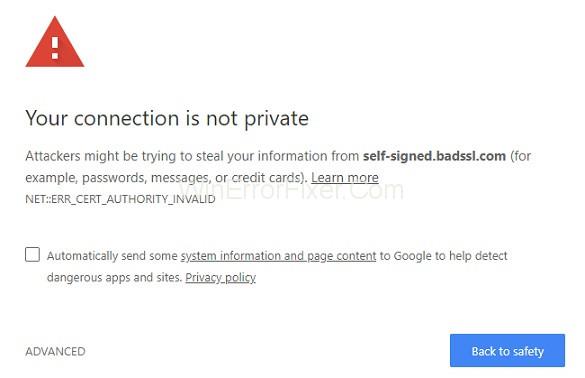Err_cert_authority_invalid općenito je Windows pogreška koja se prikazuje u obliku poruke kada pojedinačna posjeta ili radi putem veza koje nisu sigurne.
Jedan od najjednostavnijih načina za rješavanje ove vrste problema bez ikakvog tehničkog znanja je prebacivanje na druge preglednike koji su prilično sigurni u smislu upravljanja podacima koji će popraviti vezu, a ne privatnu poruku o pogrešci
Slijedeći naše metode pomoći će vam da se riješite problema net::Err_cert_authority_invalid i također će vam pomoći da onemogućite određena proširenja u chrome-u koja mogu biti razlog za takve pogreške i stoga izbjegavanje takvih vrsta pogrešaka u budućnosti.
Jedna od stvari koja se može učiniti za brzo rješavanje ovog problema je podešavanje postavki u vašem antivirusnom programu koji je prikazan u nastavku. Održavanje sigurnosne značajke sustava Windows i njezino redovito ažuriranje može biti od velike koristi u potpunoj sigurnosti vaših svakodnevnih zadataka.
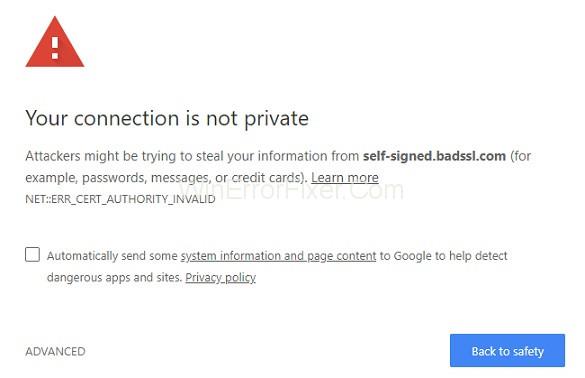
Zato uvijek preporučamo korištenje antivirusnog programa jer ima tehnologiju vatrozida koja pomaže u zaštiti i omogućava web-pregledniku privatno pretraživanje te također ažurira preglednike na najnoviju verziju koja će im pomoći u zaštiti podataka.
Najčešća pogreška s kojom se susrećemo je “Err_cert_authority_invalid” A to je zato što preglednik ili uspostavljena veza koju koristite nije privatan i može dovesti do toga da hakeri ometaju proces, ali to naravno ne znači da je sve kroz što se krećete rizično web-mjesto jer to može biti opći problem koji se uobičajeno opaža u sustavu Windows 10 ili web-mjesta mogu zaostajati za svojim SSL CERTIFIKATIMA ili se Certifikat možda neće ažurirati na web-stranici poslužitelja u web-pregledniku na kojem radite.
Sadržaj
Kako popraviti pogrešku Err_cert_authority_invalid u Chromeu
Ponekad ova pogreška može biti uzrokovana kvarom koji dobijete na web-mjestu ili na stranici koja je također zaštićena. Budući da se u svakom slučaju problem pojavljuje tijekom korištenja Google Chromea. Iz tog razloga možete koristiti neke korake za rješavanje problema za određeni web-preglednik ili za web-stranicu na kojoj se susrećete s ovim problemom. Ovo su neki od važnih koraka koje možete koristiti za rješavanje problema Err_cert_authority_invalid.
1. Provjerite postavke datuma i vremena
Kao što znamo da će vam iz sigurnosnih razloga Chrome i svi glavni drugi klijenti web preglednika dopustiti pristup web stranicama samo ako su navedene postavke datuma i vremena na vašem uređaju ispravno postavljene. Za to se odlučujemo provjeriti jesu li postavke datuma ili vremena točne, kao i da nema promjena na kartici postavki.
A ako zbog neke posljedice morate poništiti neke postavke vremena ili datuma na svom Windows 10 računalu, dobit ćete pogrešku pod nazivom err_cert_authority_invalid svaki put kada pokušate pristupiti bilo kojoj stranici na internetu, a ona će također zatražiti od vas da promijenite svoj preglednik ili umjesto toga upotrijebite neku drugu vezu koja je zaštićena. To znači da će postavke datuma i vremena preglednika koje koristite biti sinkronizirane izravno s vašim računalom i moraju se podudarati (mogu biti različitih vremenskih zona koje ne utječu na proces).
Stoga biste trebali pokrenuti inicijativu za rješavanje problema postavljanjem točnog datuma i vremena na svom uređaju prema trenutnom standardnom vremenu za vašu lokaciju što je lako učiniti ako pratite članak.
2. Podešavanjem antivirusnih postavki
Opcija Bit Defender u postavkama:
Korak 1: Klikom na opciju Postavke, a zatim na opciju Kontrola privatnosti u postavkama. Sada prelazite na karticu Anti Phishing. Odatle možemo postaviti Scan SLL na Off.
Korak 2: Oslanjajući se na verziju Bit Defendera koju koristimo kao što bismo učinili sljedeće korake umjesto da odemo na opciju Zaštita, a zatim odaberemo Web Protection i odložimo opciju Scan SSL iz postavki.
Od AVAST-a
Korak 1: Sada pokrenite opciju Postavke, a zatim odaberite opciju Aktivna zaštita.
Korak 2: Zatim klikom na opciju Web Shield, a zatim odabirom opcije Prilagodi u postavkama. Sada poništite opciju Nemoguće HTTPS skeniranje u postavkama ako već niste učinili.
BY Kaspersky:
Korak 1: Navigacija do postavki. Zatim kliknite na Proširi i zatim odaberite Mrežne postavke.
Korak 2: Na tom zaslonu imat ćete različite opcije koje će biti slične opciji SSL skeniranja u postavkama. Sada birate onaj koji vam omogućuje navigaciju kroz sve preglednike i web stranice.
3. Onemogućite različita proširenja u Chromeu
Korak 1: Otvorite Google Chrome iz preglednika web stranice i kliknite na ikonu Izbornik. Sada kliknite na postavke Više alata, a zatim odaberite gornja proširenja navedena u skočnom izborniku.
Korak 2: Sada odgađamo sva instalirana proširenja na uređaju, a zatim možemo ponovno pokrenuti Chrome karticu ili aplikaciju kako bi se promjene primijenile. Sada ponovno idemo na opciju Postavke i sada se pomičemo prema dolje, a zatim biramo opciju Prikaži napredne postavke
Korak 3: Sada pod opcijom Privatnost i sigurnost, sada trebate kliknuti na opciju Cookie, a zatim kliknuti na vjerodajnice i podatke drugih web-mjesta iz desnog okna na web-mjestu.
Korak 4: Sada je sljedeći korak poništiti oznaku Pošalji zahtjev za ne praćenje s vašom opcijom prometa pregledavanja i zatim je odabrati. Sada ponovno pokrenite preglednik Google Chrome nakon primjene svih promjena u postavkama kao što je gore rečeno.
A ako se kojim slučajem Chrome zaglavi, uvijek možete koristiti chrome vodič za primjenu popravka na njega i rješavanje problema.
4. Brisanje povijesti na Chromeu
1. korak: pristup postavkama Chromea. Sada se pomičite prema dolje, a zatim odaberite Napredne postavke. Sada kliknite na opciju Obriši podatke pregledavanja na vašem računalu u postavkama kartice Chrome.
Korak 2: A sada iz skočnog prozora koji se pojavljuje odakle možete odabrati polja s popisa i kada ste odabrali potrebne kvačice sada kliknite na opciju Obriši podatke pregledavanja. Ovo će izbrisati sve podatke o pregledavanju.
5. Dodjela DNS postavki
Korak 1: Odabirom generiranog skočnog prozora, a zatim korištenjem opcije okvira s alatima za pretraživanje odakle možemo ući u izbornik Centra za mrežu i dijeljenje.
Korak 2: Sada kliknite na izbornik s lijeve strane, a zatim kliknite Promjena postavki adaptera. Sada desnom tipkom miša kliknite opciju Adapter koja je trenutno aktivna, a zatim odaberite opciju Svojstva. Odaberite Internet Protocol Version 4, a zatim odaberite Svojstva.
Korak 3: Klikom na dostupnu sljedeću odobrenu adresu DNS poslužitelja, a zatim upišite Googleove javne DNS poslužitelje od kojih su neki: 8.8.8.8, odnosno 8.8.4.4 tako da ih odaberete.
Primjena ovih postavki i zatim ponovno pokretanje Windows 10 stroja to će popraviti.
Zaključak
Ovo su sve metode koje će vam pružiti brzo i sigurno rješenje za problem pogreške Err_cert_authority_invalid u vašem Chromeu i riješiti pogrešku koju prikazuje vaš web-preglednik.